Notă: Dorim să vă oferim cel mai recent conținut de ajutor, cât mai rapid posibil, în limba dvs. Această pagină a fost tradusă automatizat și poate conține erori gramaticale sau inexactități. Scopul nostru este ca acest conținut să vă fie util. Vă rugăm să ne spuneți dacă informațiile v-au fost utile, în partea de jos a acestei pagini. Aici se află articolul în limba engleză, ca să îl puteți consulta cu ușurință.

Dacă ați grupat forme sau imagini și, ulterior, trebuie să modificați sau să rearanjați elemente din grup, uneori este mai simplu să anulați gruparea elementelor, apoi să le Regrupați.
Anularea grupării formelor, imaginilor sau a altor obiecte
Poate doriți să mutați un grup, dar păstrați o formă sau o imagine, sau faceți modificări importante într-o formă, fără să modificați celelalte forme din grup.
-
Selectați grupul pentru care doriți să anulați gruparea.
-
Alegeți una dintre următoarele:
-
Pentru a anula gruparea formelor și obiectelor, pe fila FORMAT instrumente de desen, faceți clic pe Grupare > Anulare grupare.
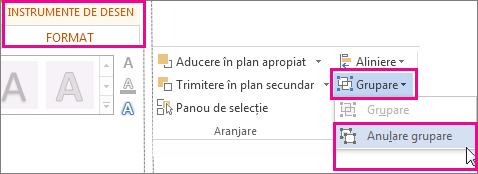
-
Pentru a Grupa imaginile, pe fila Instrumente imagine-FORMAT, faceți clic pe Grupare > Anulare grupare.
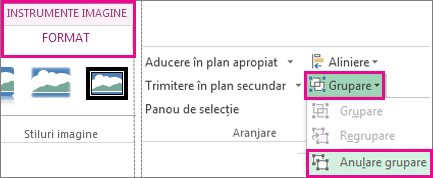
-
Pentru toate aplicațiile, cu excepția Word
-
Selectați oricare dintre formele, imaginile sau obiectele care s-au aflat anterior într-un grup.
-
Alegeți una dintre următoarele:
-
Pentru a regrupa formele și obiectele, pe fila FORMAT instrumente de desen, faceți clic pe Grupare > regrupare.
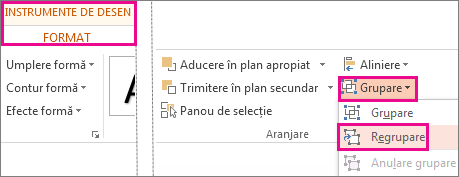
-
Pentru a regrupa imaginile, pe fila Instrumente imagine-FORMAT, faceți clic pe Grupare > regrupare.
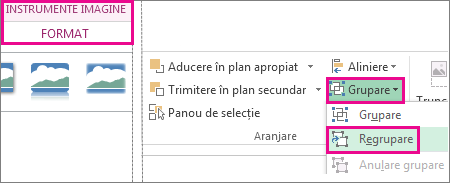
-










